拍的视频怎么编辑文字
现在,拍摄视频短片记录生活已经成为了一种常态,很多时候,大家也非常乐意把拍摄的视频分享给更多人。我们剪辑拍好的视频,除了剪切、配音、调色等步骤,编辑文字内容也是必不可少的一步,所以接下来,小编教大家快速为拍摄的视频添加文字。
工具/原料
爱剪辑
一、快速添加文字内容
1、点击“添加视频”按钮快速导入视频,应用“字幕特效”功能,添加视频中的标题、人物台词、歌词等文字内容。在预览框时间进度条上,定位到要添加字幕的时间点,然后母皿钟床双击视频预览框,输入文字内容。选中字幕,通过编辑方框,即可拖曳、旋转、斜切字幕。


二、个性化设置字幕样式
1、在面板中央的“字体设置”处,可以自定义文字的字体、大小、颜色、阴影、描边、排列、透明度等样式,这样,就可以随心设计出风格独特的文字样式啦!
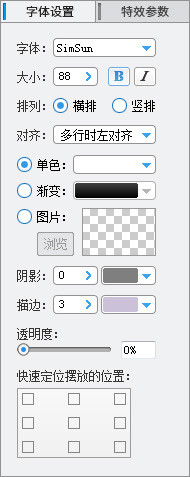
三、应用字幕特效,制作动态字幕
1、我们可以在左侧字幕特效列表中,为字幕一键添加出现、停留、消失动态特效,还可以在面板中央的“特效参数”处,设置特效时长。
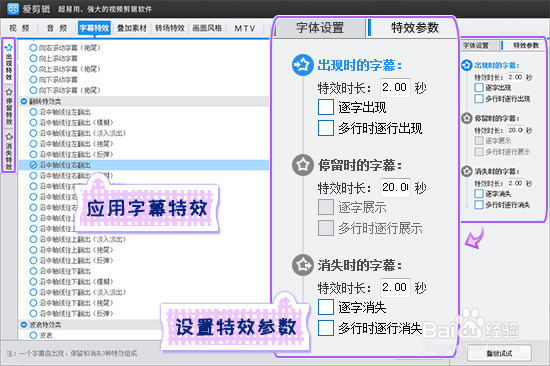
2、以上步骤完成了文字样式、文字特效、文字排版方面的设置,再搭配一些装饰性贴图元素,就实现了很好看的文字效果!

3、小技巧:复用已添加字幕的各项参数,快速添加字幕选中已添加的字幕,单击鼠标右键,在弹出的右键菜单中选择“复制对象”(快柯计紫绘捷键:Ctrl+C)。然后在新的时间点,单击鼠标右键,在弹出的右键菜单中选择“粘贴对象”(快捷键:Ctrl+V)。最后双击新复制的字幕,修改文字内容。